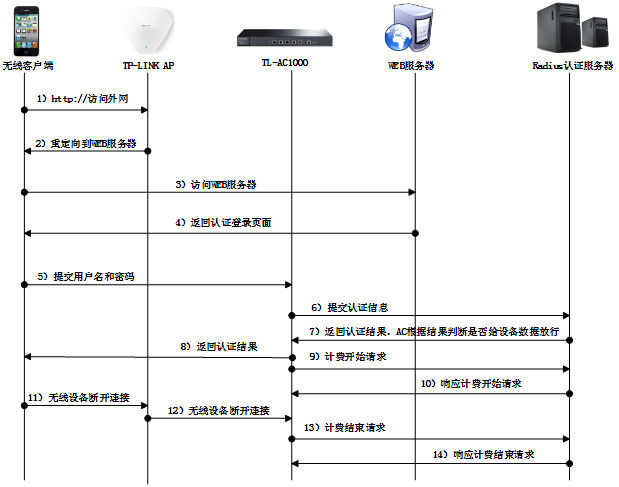首先,登录TL-AC1000的管理界面,点击“认证管理”>“MAC认证”>“MAC地址”,在这里设置无线设备名称和设备MAC地址。接下来,点击“认证管理”>“MAC认证”>“MAC认证”,设置MAC认证名称,选择需要进行认证的VLAN ID,并将MAC地址对象添加到MAC认证组。最后,启用MAC认证功能。
当需要进行MAC认证的无线下,MAC认证组包含的设备可以直接连接WIFI进行上网操作,而不在MAC认证组里的设备则无法加入该网络。这样,只有我们信任的设备才能连接到无线网络,从而提高了无线网络的安全性。
以下是具体步骤:
1. 打开浏览器,输入TL-AC1000的管理IP地址,进入管理界面。
2. 在管理界面中,输入管理员账户和密码登录。
3. 点击左侧菜单中的“认证管理”。
4. 在“认证管理”页面中,点击“MAC认证”。
5. 在“MAC地址”页面,填写无线设备名称和MAC地址。
6. 返回“MAC认证”页面,设置MAC认证名称、VLAN ID。
7. 将MAC地址对象添加到MAC认证组。
8. 启用MAC认证功能。
完成以上步骤后,只有添加到MAC认证组的设备才能连接到无线网络。此外,我们还可以对MAC地址进行修改和删除,以满足实际需求。
需要注意的是,不同设备位于非MAC认证组连接无线时出现的提示信息可能存在差异。因此,在实际操作过程中,请根据实际情况进行调整。
通过以上方法,我们可以在保障无线网络安全的同时,让指定的设备正常使用网络。这样一来,我们就可以放心地享受无线网络带来的便捷了。
注:本文介绍的TL-AC1000 1.0 MAC认证使用方法适用于1.2.0 Build 20151125 Rel.51471及以后的软件版本。


因为无线的开放性,在没有设置WIFI密码或者密码安全性不够高的情况下,无线覆盖范围内的终端均可能通过搜索信号连接上WIFI,给无线网络带来了一定的安全隐患。当我们只需要让指定的设备使用无线网络时,可以通过设置MAC认证来实现。
与Portal认证不同的是,MAC认证功能等同于无线MAC过滤白名单,不需要在服务器上进行认证,而是在连接无线过程中,不合法MAC地址的设备将无法连接上无线,本文将详细讲解MAC认证的设置方法。

[1]MAC地址设置
登录TL-AC1000的管理界面,点击 认证管理 >> MAC认证 >> MAC地址,设置无线设备名称和设备MAC地址,如下图所示:

[2]MAC认证设置
点击 认证管理 >> MAC认证 >> MAC认证,设置MAC认证名称,选择需要进行认证的VLAN ID,勾选MAC地址对象到MAC认证组,启用MAC认证功能,如下图所示:


在需要进行MAC认证的无线下, MAC认证组包含的设备可以直接连接WIFI,进行上网操作,而不在MAC认证组里的设备无法加入该网络。如下图所示:


MAC认证组设备 非MAC认证组设备
注:不同设备位于非MAC认证组连接无线时出现的提示信息可能存在差异。